رفع خطای Request Timeout 408 با چند روش ساده
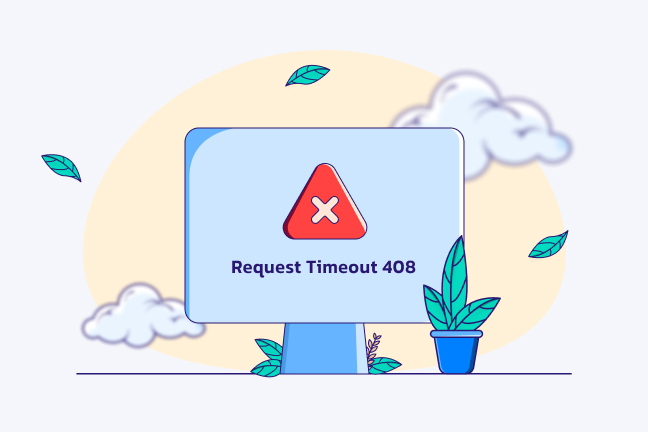
در این مقاله میخوانید
رفع خطای Request Timeout 408 برای بازدیدکنندگان وبسایت به چند روش ساده قابل انجام است. این مشکل اغلب به دلیل کند بودن روند ارسال درخواست توسط کاربر رخ میدهد، اما گاهی اوقات هم مشکل از سمت خود وبسایت است. در این حالت، توسعهدهنده یا پشتیبان وبسایت باید برای حل مشکل اقدام کند. در این مقاله از آموزش وب سرور بلاگ پارسپک، نحوه برطرف کردن این خطا را از منظر پشتیبانی سایت و کاربران بررسی خواهیم کرد.
خطای Request Timeout 408 چیست؟
خطای ۴۰۸ زمان انتظار درخواست تمام شد وقتی اتفاق میافتد که درخواست کاربر برای باز شدن یک صفحه کُند باشد. بنابراین سرور بیشتر از این برای کامل شدن درخواست وقت صرف نمیکند و پیام 408 Request timeout را برمیگرداند. البته ریشه این مشکل همیشه در ضعیف بودن اینترنت کاربر نیست. گاهی اوقات دلیل اصلی، زیر سرِ خود سرور است. این خطا با یکی از پیامهای زیر نمایش داده میشود:
- 408: Request Timeout
- HTTP Error 408 – Request Timeout
- The Request Has Timed Out
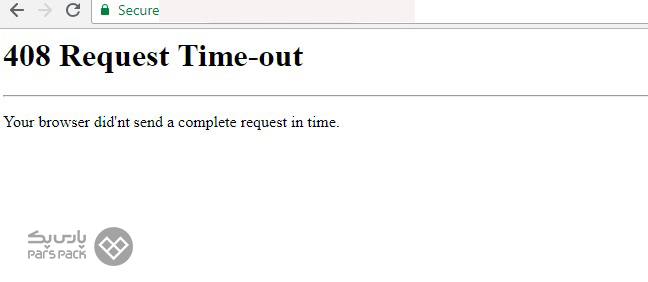
چرا خطای ۴۰۸ زمان انتظار درخواست تمام شد اتفاق میافتد؟
قبل از بررسی نحوه رفع خطای Request Timeout 408، ابتدا بیایید ببینیم دلیل بروز این خطا چیست و چه عواملی باعث ایجاد آن میشود:
۱. مشکلات مربوط به شبکه
خطای ۴۰۸ زمان انتظار درخواست تمام شد اغلب اوقات فقط به دلیل ضعیف بودن اینترنت کاربر یا امن نبودن آن است. شرایطی که باعث میشود ارسال درخواست کاربر با سرعت کم و تاخیر انجام شود.
۲. اورلود شدن سرور
رفع مشکل Request Timeout 408 در مواقعی به دلیل تعداد زیاد درخواستهایی است که برای سرور فرستاده میشوند. گاهی سرور از پس جواب دادن به همه درخواستها برنمیآید. پس بعضی از این درخواستها ناموفق بوده و منجر به خطای ۴۰۸ میشوند.
آیا میدانید وب سرور چیست و چه وظیفهای برعهده دارد؟ در مقاله زیر بخوانید.
۳. دانلود فایلهای حجیم
حل مشکل Request timed out بعضی وقتها به قسمتبندی فایلهای حجیم وابسته است. چون اگر سرور فایل حجیمی را بهآرامی برای کاربر بفرستد، ممکن است مرورگر فرض کند که این درخواست به دلیل طولانیشدن ناموفق بوده و این ارور را برگرداند.
۴. تعمیر و نگهداری سرور
خطای ۴۰۸ زمان انتظار درخواست تمام شد ممکن است موقتی باشد. این اتفاق معمولاً وقتی رخ میدهد که سرور در حال بهروزرسانی یا تعمیر است. در واقع چون سرور نمیتواند پاسخ درستی به درخواست کاربر دهد، این ارور رخ میدهد.
۵. وجود فایروال یا تنظیمات امنیتی
رفع ارور 408 Request timeout میتواند با تغییر تنظیمات امنیتی به نتیجه برسد. چون گاهی این تنظیمات فایروال و امنیتی کاربر هستند که در ارتباط بین مرورگر و سرور دخالت میکنند.
۶. مشکلات سرور پروکسی
گاهی هم برای رفع خطای Request Timeout 408 باید تنظیمات سرور پروکسی را تغییر دهیم. اگر از سرور پروکسی برای اتصال اینترنتی خود استفاده میکنید، از تنظیمات درست آن مطمئن شوید.
چگونه خطای Request Timeout 408 رفع کنیم؟
همانطور که بالاتر گفتیم، این ارور گاهی تقصیر مرورگر یا اینترنت کاربر و گاهی تقصیر سرور است. به همین دلیل راهحلهایی که در ادامه ارائه میدهیم از منظر کاربر و بعضی از منظر سرور هستند.
رفع خطای Request Timeout 408 توسط کاربر یا بازدیدکننده شامل بررسی URL، بهروزرسانی صفحه، تغییر نوع اتصال اینترنت و تغییر IP است. اما اگر دلیل اصلی مشکل در تنظیمات یا فایلهای خود وبسایت باشد، پشتیبان یا توسعهدهنده وبسایت باید روشهای دیگری را امتحان کند. روشهایی مانند برگرداندن بهروزرسانیهای اخیر، غیرفعال کردن افزونهها، بررسی تغییرات پایگاه داده، بررسی لاگها، استفاده از افزونههای دیباگینگ و اعتبارسنجی فایلهای پیکربندی سرور.
رفع خطای Request Timeout 408 از سمت کاربر
اشکال در سمت کاربر به جایی اشاره دارد که مرورگر شما درخواست را به سرور ارسال میکند و در آنجا این خطا رخ میدهد. در ادامه، راهحلهایی برای رفع این مشکل از سمت کاربر ارائه میشود.
۱. بررسی URL
گاهی اوقات رفع مشکل Request Timeout 408 به راحتیِ بررسی URL وبسایت است. اگر در نوشتن آدرس، حتی یک اشتباه جزئی وجود داشته باشد، ممکن است این پیام خطا را ببینید. پس قبل از هر کاری، آدرسی را که وارد کردهاید، چک کنید.
۲. رفرش صفحه
اگر با خطای 408 Request Timeout مواجه شدید، برای حل مشکل میتوانید صفحه را دوباره بارگیری کنید. برای این کار، روی دکمهی «بارگذاری مجدد» یا آیکون «رفرش» کلیک کنید. همچنین میتوانید با فشردن کلیدهای Ctrl+F5 علاوه بر رفرش صفحه، حافظه پنهان مرورگر را هم پاک کنید، که ممکن است مشکل را حل کند.
۳. تغییر نوع اتصال اینترنت
مشکل Request Timeout 408 اغلب به دلیل ضعف اتصال اینترنت رخ میدهد. راهحل ساده آن است که نوع اتصال خود را تغییر دهید و از یک اینترنت پرسرعتتر استفاده کنید. به عنوان مثال، گاهی اوقات سرعت اینترنت وایفای از دیتا سیمکارت پایینتر است.
۴. تغییر IP
گاهی کلید حل مشکل Request timed out به دست یک IP جدید است. چون بعضی وبسایتها، بعضی IPها را (به خصوص بر اساس کشورها) مسدود میکنند. پس اگر روشهای بالا جواب ندادند، به کمک ابزارهای تغییر آیپی، با IP یک کشور دیگر وارد وبسایت شوید.
هر آنچه باید درباره انواع، نحوه کار و کاربردهای کوکیها بدانید را در مقاله زیر بخوانید.
رفع خطای Request Timeout 408 از سمت وبسایت
اگر بخواهید به عنوان پشتیبان وبسایت (و نه به عنوان بازدیدکننده) خطای ۴۰۸ را رفع کنید، روشهای پیش رویتان به دو دسته تقسیم میشوند:
- حل مشکل در سمت کلاینت
- حل مشکل در سمت سرور
در اینجا ۶ روش ارائه میشود که ۳ روش اول مربوط به سمت کلاینت و ۳ روش دیگر مربوط به سمت سرور هستند.
۱. برگرداندن بهروزرسانیهای اخیر
نحوه رفع خطای 408 در مرورگر میتواند به راحتیِ برگرداندن بهروزسانیها باشد. برای مثال شاید نسخه وردپرس یا افزونههای شما آپدیت شده است. پس آخرین بکآپ را روی وبسایت خود فعال کنید. اکثر سرویسهای هاستینگ به طور خودکار از وبسایت بکآپ میگیرند.
برای مثال، اگر هاست خود را از پارسپک تهیه کردهاید، در پنل کاربریتان، ابتدا از منوی کناری نوع سرویس را انتخاب کنید. سپس در منوی باز شده، به بخش «مدیریت بکآپ» بروید. در این قسمت میتوانید نسخههای پشتیبان را مشاهده کرده و آنها را دانلود یا بازیابی کنید.
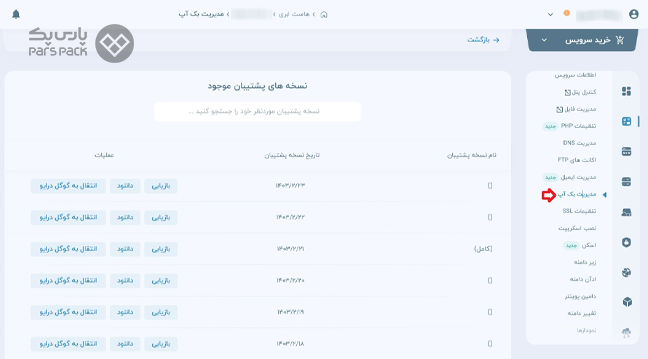
۲. غیرفعال کردن افزونهها
برای رفع خطای Request Timeout 408 ممکن است لازم باشد افزونههای سایت خود را بررسی کنید. برای این کار، تمام افزونهها را بهطور موقت غیرفعال کنید و ببینید آیا مشکل برطرف میشود یا خیر. مراحل زیر را دنبال کنید:
- به تنظیمات افزونههای وردپرس ازطریق افزونهها> افزونههای نصبشده بروید.
- تیک سمت راست «افزونه» را که در تصویر مشخص شده بزنید تا همه انتخاب شوند.
- از منوی کشویی اقدامات دستهجمعی، غیرفعال کردن را انتخاب کنید.
- روی اجرا بزنید تا تغییرات نهایی شوند.
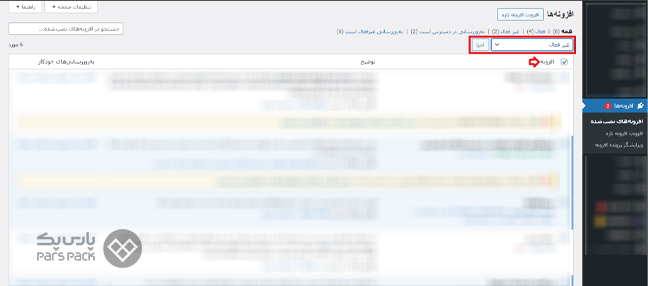
اگر مشکل پابرجا بود، روشهای دیگر رفع خطای ۴۰۸ در مرورگر را امتحان کنید. درغیراینصورت، برای یافتن افزونه مشکلساز، باید افزونهها را یکییکی فعال و سپس خطا را بررسی کنید. پس از شناسایی افزونه مشکلساز، نیاز به جایگزینی آن با افزونههای دیگر دارید.
۳. بررسی تغییرات پایگاه داده
رفع مشکل Request Timeout 408 گاهی به دست تغییراتی است که اخیراً در پایگاه داده ایجاد شده است. ببینید با بهروزرسانیها و افزونههایی که نصب کردهاید چه رکوردهایی در پایگاه داده تغییر یافتهاند که باعث ایجاد این خطا شدهاند.
مثلاً ممکن است یک افزونه جدید یک جدول را توسط ابزار مدیریت پایگاه داده مانند phpMyAdmin تغییر داده باشد. این جدولها یا رکوردها را (که اخیراً تغییر کردهاند) به صورت دستی بررسی کنید. بهتر است تغییرات را به حالت قبل برگردانید.
۴. بررسی لاگها
اما برای رفع خطای Request Timeout 408 در سمت سرور، اول از همه بهتر است لاگهای ارورها را بررسی کنید. با مرور این اطلاعات میتوانید سرنخهایی را از علت ارور پیدا کنید. اما چطور به لاگها دسترسی داشته باشیم؟
اگر وبسایتتان وردپرسی است، کدهای زیر را وارد فایل wp-config.php کنید که در پوشه public_html است. با این کار حالت Debugging وردپرس فعال میشود:
define('WP_DEBUG', true);
define('WP_DEBUG_LOG', true);
define('WP_DEBUG_DISPLAY', false);
حالا برای حل مشکل Request timed out میتوانید لاگهای ارور را در فایل لاگها ببینید. اما این امکان را هم دارید که خط آخر کدها که مربوط به WP_DEBUG_DISPLAY است، به جای false کلمه true را بنویسید. با این کار ارورها بالای وبسایت نمایش داده میشوند. البته بهتر است بعد از برطرف کردن خطا، دوباره آن را false کنید تا کاربران ارورها را نبینند.
برای مشاهده فایل لاگهای ارورها، در سیپنل به مسیر File Manager> public_html بروید. بعد فایلی به اسم error_log یا php_errorlog را پیدا کنید. روی آن دابلکلیک کنید تا دانلود شود.
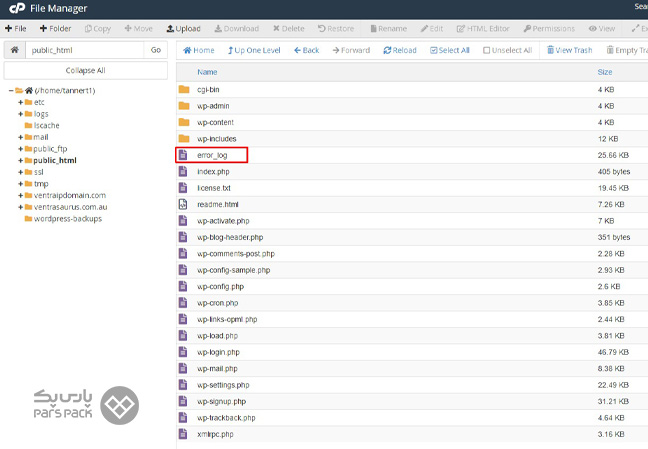
راه دیگری هم برای مشاهده مستقیم ارورها در سیپنل وجود دارد. برای این کار در داشبورد سیپنل در قسمت «Metrics» گزینه «Errors» را انتخاب کنید.
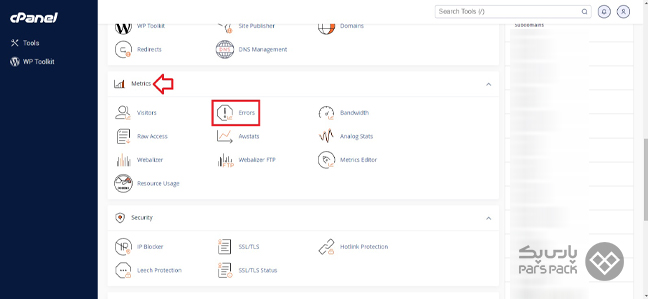
در این بخش میتوانید آخرین خطاهای وبسایت خود را مشاهده کنید.
۵. استفاده از افزونههای دیباگینگ
راه دیگر رفع خطای Request Timeout 408 استفاده از افزونههای دیباگینگ است. برای مثال افزونه «Query Monitor» یک پنل را شامل ابزارهای توسعه به داشبورد وردپرس اضافه میکند. در این پنل میتوانید کوئریهای پایگاه داده، خطاهای PHP، هوکها، اکشنها، اسکریپتها و استایلشیتها و… را مشاهده کنید. با یافتن مشکل اصلی، رفع خطای ۴۰۸ هم آسانتر خواهد شد.
۶. اعتبارسنجی فایلهای پیکربندی سرور
اگر روشهای بالا جواب نداد، چگونه خطای Request Timeout 408 رفع کنیم؟ میتوانید فایل پیکربندی سرور خود یا همان htaccess. را بررسی کنید. اگر وبسرورتان آپاچی است، مراحل زیر را طی کنید:
- فایل htaccess. را در پوشه اصلی وبسایت (public-html) خود پیدا کنید.
- فایل را باز کنید و به دنبال خطوط «KeepAliveTimeout» و «RequestReadTimeout» بگردید.
- ابتدای این خطوط # بگذارید تا به کامنت تبدیل شوند.
- فایل را Save کنید. صفحهای را که ارور داشت، دوباره لود کنید.
برای رفع ارور 408 Request timeout در وبسایتهای وردپرسی که توسط وبسرور آپاچی میزبانی میشوند، میتوانید به ترتیب گامهای زیر از FTP برای ویرایش فایل htaccess. استفاده کنید:
۱. به کمک یک کلاینت FTP مانند Filezilla به سرویس میزبان سایت خود متصل شوید.
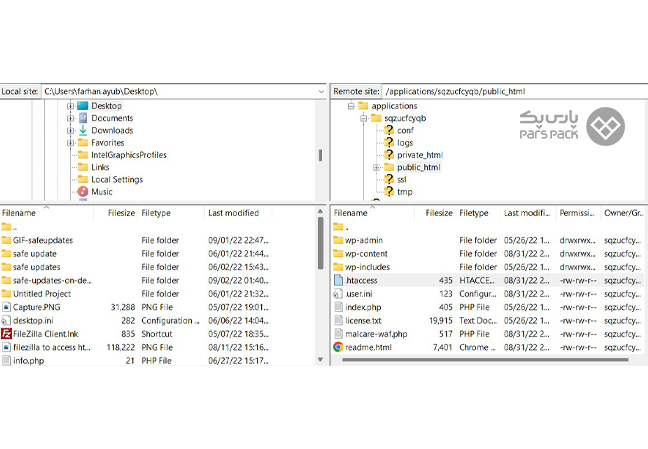
۲. از مسیری مانند /applications/sqzucfcyqb/public_html به سراغ فایل ریشه خود بروید و در پوشه public_html، فایل htaccess. را پیدا کنید.
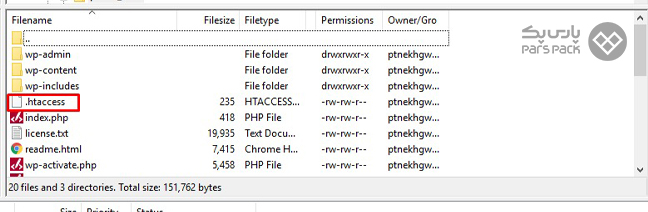
۳. روی آن راستکلیک کرده و «View/Edit» را انتخاب کنید.
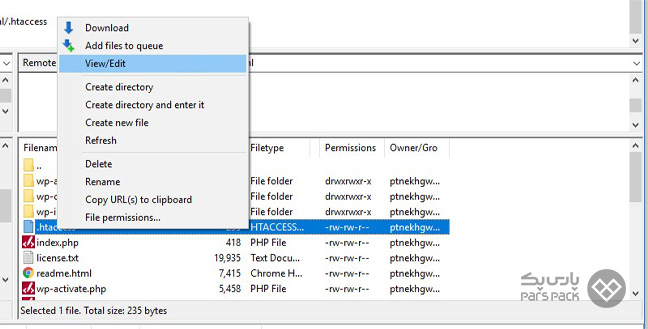
۴. تغییرات لازم را روی آن انجام دهید و ذخیرهاش کنید.
تجربه ۹۹/۹۹ درصد پایداری تضمینشده با هاست ابری پارسپک
به دنبال یک هاست ابری با کارایی بالا و امنیت فوقالعاده هستید؟ با هاست ابری پارسپک، دیگر نگران کُندی و قطعی نباشید! انتخاب موقعیت هاست، نوع کنترلپنل و جزئیات دیگر نیز حق شما است که در این سرویس در اختیار دارید. روی دکمه زیر کلیک کنید تا همین حالا یک هاستینگ ابری باکیفیت را تجربه کنید.
جمعبندی
رفع خطای Request Timeout 408 گاهی فقط به دلیل اشتباه نوشتن URL است. گاهی هم ریشه در اتصال اینترنت ضعیف کاربر دارد. بعضی وقتها هم این خود وبسایت است که به دلایلی مثل نصب کردن یک افزونه جدید دچار مشکل شده است. در هر صورت روشهایی که در این مقاله از آموزش برنامهنویسی بلاگ پارس پک معرفی کردیم، اغلب مواقع مشکل را حل خواهند کرد. اما دقت کنید که قبل از اجرای هر یک از این روشها، باید از وبسایت خود بکآپ بگیرید. چون درصدی احتمال دارد که نیاز باشد تغییرات را به حالت قبل برگردانید.
سؤالات متداول
۱. چطور از «خطای ۴۰۸ زمان انتظار درخواست تمام شد» جلوگیری کنیم؟
مرورگر و سیستمعامل خود را بهروز نگه دارید، کش مرورگرتان را به طور منظم پاک کنید، فایروالها را بهطور موقتی غیرفعال کنید، برای دانلود فایلهای بزرگ از دانلود منیجر استفاده یا آن را به فایلهای کوچکتر تقسیم کنید.
۲. آیا خطای 408 روی سئوی وبسایت تأثیر دارد؟
خیر، بهطور مستقیم این خطا روی سئو تاثیر ندارد، اما تجربه کاربری را تحت تاثیر قرار میدهد. در نتیجه، میزان بازگشت به مرور زمان بالا میرود و شاخصهای تعامل ضعیفتر میشوند.
۳. تفاوت خطای ۴۰۸ با خطای ۵۰۴ چیست؟
کد وضعیت ۵۰۴ مربوط به زمانی است که در ارتباط گرفتن سرور با سرور مشکلی رخ میدهد. اما کد ۴۰۸ اغلب زمانی اتفاق میافتد که کاربر نتواند درخواست خود را به موقع ارسال کند.
